客户端操作

windows服务端操作
step1:启用远程桌面

step2:检查端口开放情况,或观察防火墙设置 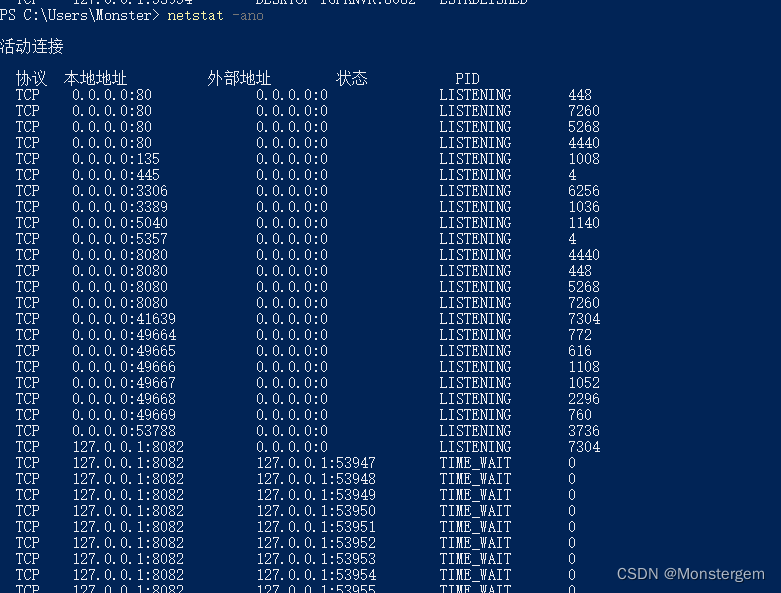
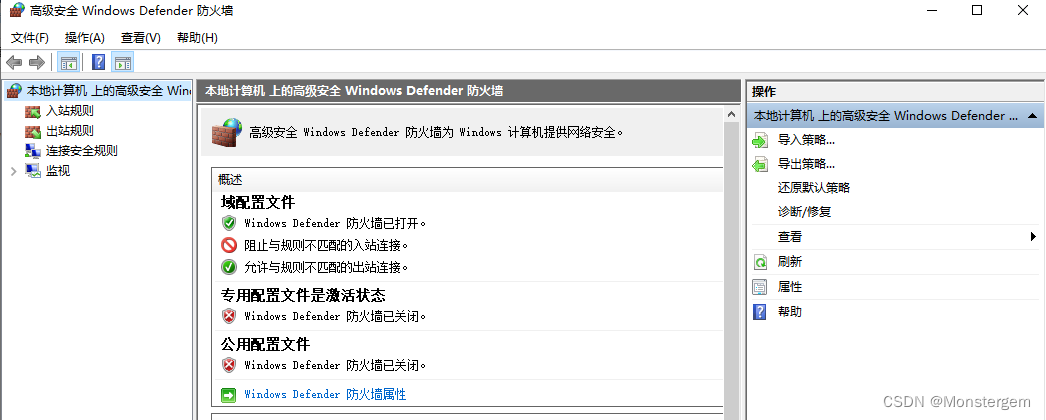
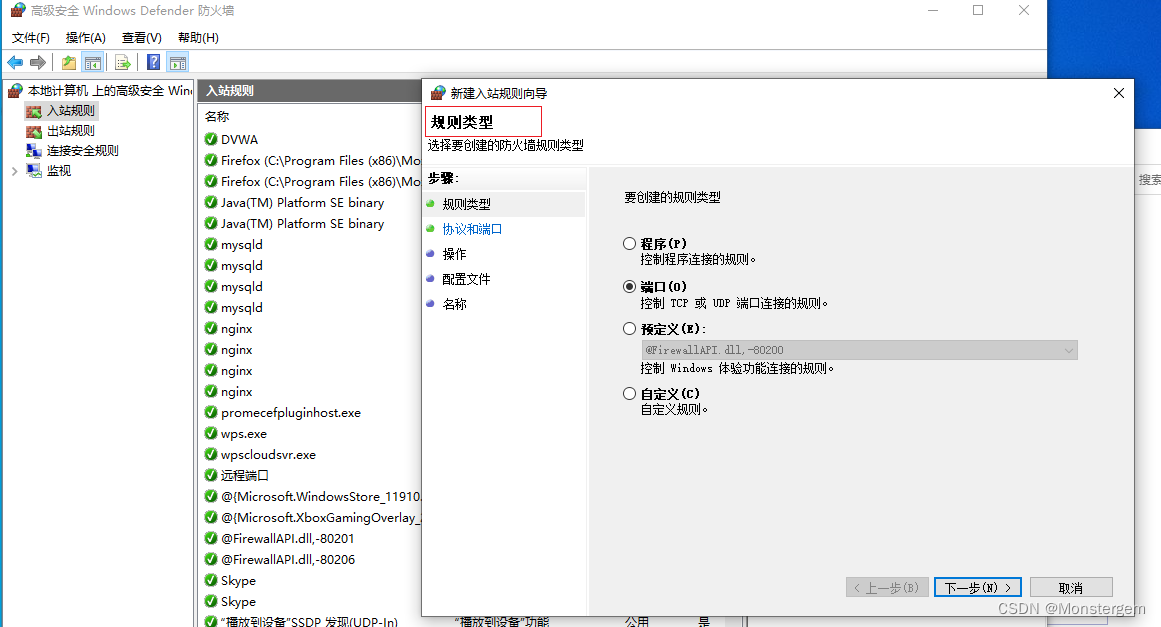
step3:在“命令提示符”窗口中,输入regedit后按键盘回车键,就可以调出注册表了。
step4:在“注册表编辑器”左侧栏中先找到HKEY_LOCAL_MACHINE
路径依次为:计算机\HKEY_LOCAL_MACHINE\SYSTEM\CurrentControlSet\Control\Terminal Server\Wds\rdpwd\Tds\tcp

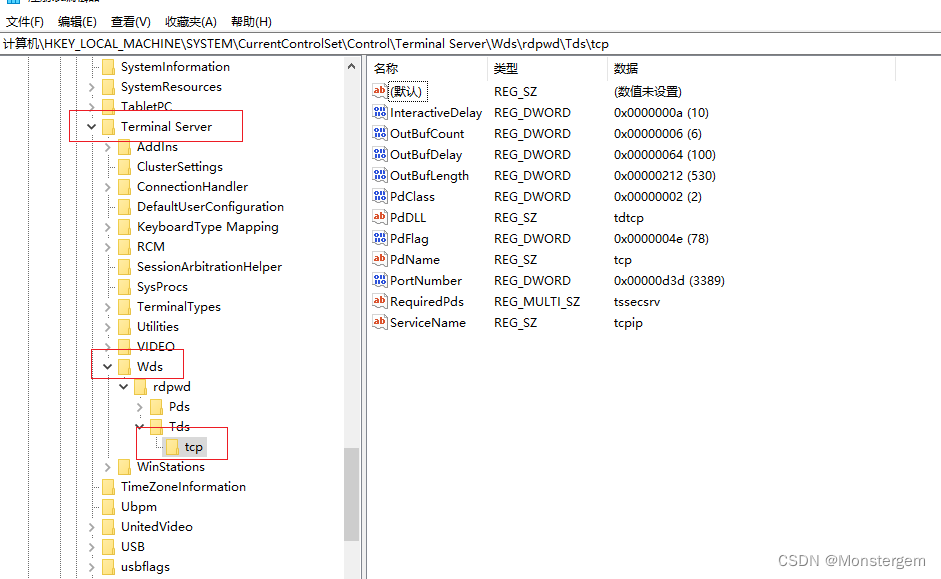
step5:在右侧找到“PortNumber”并双击,在“数值数据”下面的输入框就可以输入任意的四位数字作为新的端口,然后点击“确定”。这时候就已经将端口打开了。

设置完毕后,将电脑重启一下,启动完毕后就可以以ip加端口的方式访问远程电脑了。
或者
Windows7系统
1、点击电脑上的开始菜单,并在开始菜单中点击控制面板选项。
2、在弹出的页面中点击系统和安全选项。
3、选择设置页面中的高级设置选项。
4、右击页面中的入站规则并在弹出的菜单中点击新建规则选项。
5、点击弹出页面中的端口选项。
6、在弹出的页面中输入需要开放的端口数值。
8、7、勾选允许连接选项并点击页面上的确定选项即可。
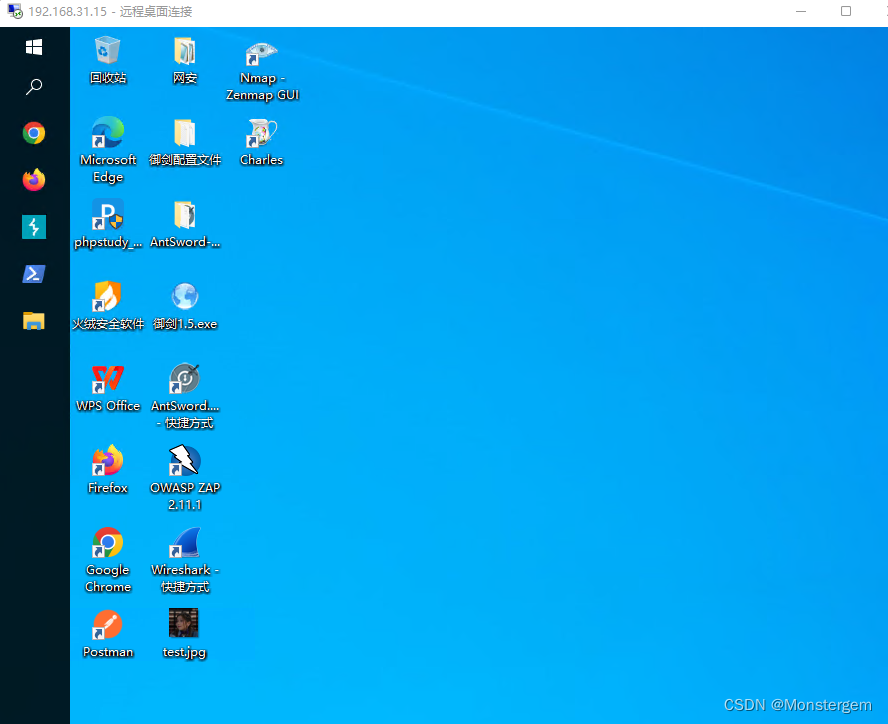
版权归原作者 咩了个咩咩 所有, 如有侵权,请联系我们删除。